电脑下面wifi图标没了怎么办 怎样找回电脑任务栏右下角的无线网络连接图标
更新时间:2023-12-06 13:50:40作者:xiaoliu
当我们使用电脑上网时,无线网络连接图标在任务栏右下角扮演着重要的角色,有时我们会发现这个图标莫名其妙地消失了。当电脑下面的WiFi图标消失时,我们该如何找回它呢?解决这个问题并不困难,只需要按照一些简单的步骤,我们就能重新在任务栏右下角找到无线网络连接图标。让我们一起来探索一下。
具体方法:
1.如图所示,正常情况下。在任务栏的右下角一般会有个无线网络连接的图标,但现在没有了;

2.我们右击下方任务栏的空白处;
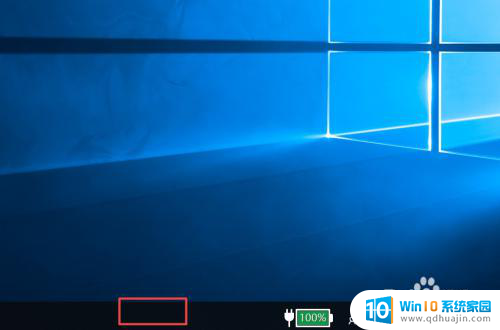
3.弹出的界面,我们点击任务栏设置;
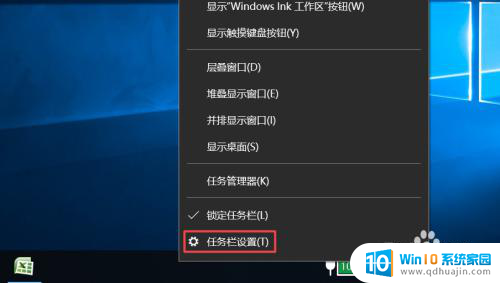
4.弹出的界面,我们下滑右面的界面;
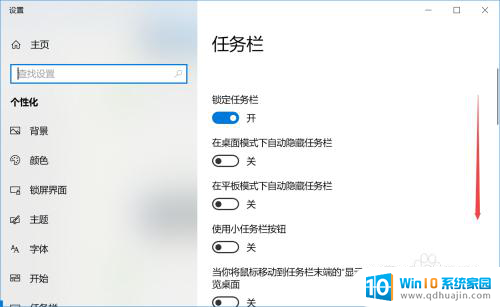
5.然后我们点击选择哪些图标显示在任务栏上;
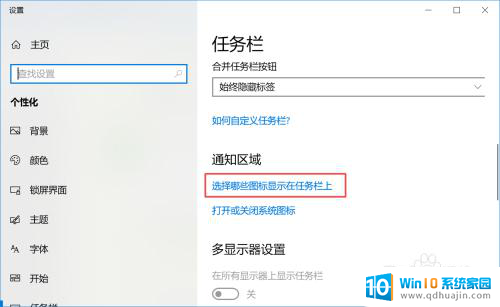
6.弹出的界面,我们可以看到网络的开关是关闭着的。我们向右滑动这个开关;
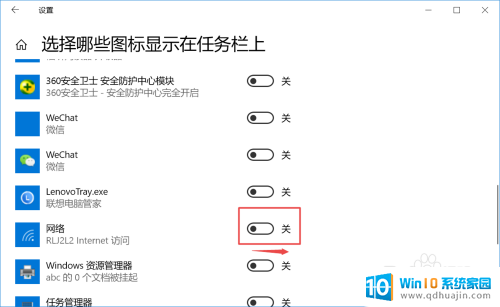
7.向有滑动打开后如图所示,之后我们就可以看到在任务栏右下方看到无线网络的图标了。如图所示。
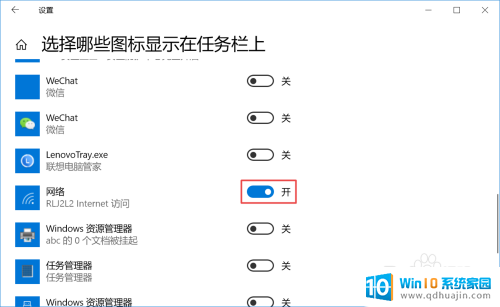
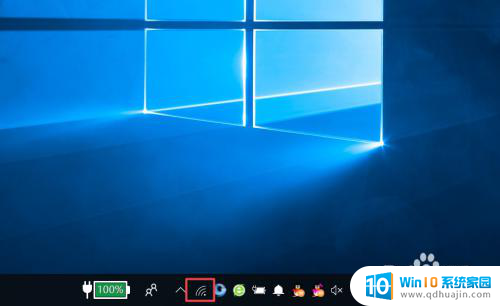
以上是关于电脑上面wifi图标消失的解决方法,请根据小编的指导进行操作,希望对大家有所帮助。





